هناك بعض البرامج المزعجة بالتحديثات المتكررة وربما لديك رغبة في توقف هذه التحديثات ومنع هذا البرنامج من تقليل سرعة الانترنت علي حاسوبك ، الأمر سهل وبسيط وبدون أي برامج ستستطيع قطع الانترنت بسهولة عن ذلك أي برنامج مزعج.
ملخص الشرح
1- استخدام جدار حماية ويندوز 10 (Windows defender firewall) للتحكم وقطع النت عن أي برنامج بالحاسوب.
2- كيفية إلغاء العملية وإعادة الانترنت للبرنامج
ملخص الشرح
1- استخدام جدار حماية ويندوز 10 (Windows defender firewall) للتحكم وقطع النت عن أي برنامج بالحاسوب.
2- كيفية إلغاء العملية وإعادة الانترنت للبرنامج
شرح قطع الانترنت عن أي برنامج
أولاً لتعلم عزيزي المهتم بالتقنية أن كلمة Firewall تعني جدار حماية ، وعندما تجدها فانك تتحكم بالانترنت سواء علي الأندرويد او الحاسوب ، ولحسن الحظ فإنها متوفرة في ويندوز 10 وتابعة تحديداً لبرنامج ويندوز ديفيندر Windows defender ، والمثبت مع الويندوز بشكل اساسي دون تدخل منك 1- قم بفتح قائمة ابداً الموجودة علي يسار شريط المهام أسفل الشاشة ثم قم بكتابة Firewall
بعد الضغط علي windows defender Firewall with advanced security قم بالضغط علي Outbound Rules
الآن قم بالضغط علي New rule ومعناها انشاء قاعدة جديدة ، وهذه القاعدة تنص علي منع اي برنامج تختاره من الانترنت
قم بالضغط علي Program كما موضح
الآن قم بتحديد هل تود حجب الانترنت عن كل البرامج All programs أم تريد القطع عن برنامج معين
اذا أردت الحجب عن برنامج معين قم بتحديد This program path ثم اختر الملف الذي تفتح منه البرنامج والذي يحمل الامتداد exe
فقم بالضغط علي browse ، ثم حدد الجزء C من الهارد وستجد مجلد باسم Program files
قم بفتحه وابحث عن اسم برنامجك ، ثم ادخل للمجلد الخاص به حتي تجد ملف التشغيل الخاص به داخل المجلد ، وإذا كان ملف التشغيل علي سطح المكتب ، فقم باختيار Desktop وحدد ملف التشغيل للبرنامج مباشرة
قم بفتحه وابحث عن اسم برنامجك ، ثم ادخل للمجلد الخاص به حتي تجد ملف التشغيل الخاص به داخل المجلد ، وإذا كان ملف التشغيل علي سطح المكتب ، فقم باختيار Desktop وحدد ملف التشغيل للبرنامج مباشرة
وكما ترون في حالتنا قمنا بتحديد ملف التشغيل ذو الامتداد exe لبرنامج 7-zip ، لقطع الانترنت عنه ، ثم تضغط Next
وتقوم بتحديد خيار Block the connection وهي تعني قطع الاتصال ، ثم نضغط Next
نتأكد أن علامة صح موجودة علي كل الخيارات ثم نضغط Next
الآن نختار اسم للقاعدة التي ننشأها ، حاول أن تختار اسم يذكرك بالبرنامج الذي قطعت الانترنت عنه يعني الافضل أن تكتب اسم البرنامج ، ويمكن ترك خانة Description فارغة ، وهي المخصصة لكتابة وصف لما تقوم به وهذا يفيد حال أردت مسح القاعدة وإعادة الانترنت للبرنامج
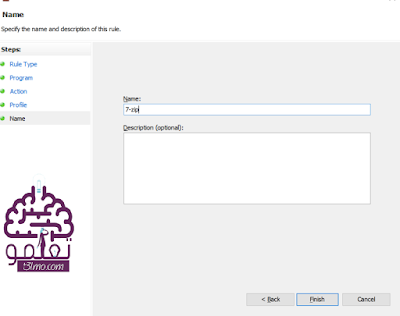
الآن اضغط Finish وقم بإعادة تشغيل الحاسوب او اللابتوب الخاص بك وسيكون كل شيء تم بنجاح
كيفية إعادة الانترنت للبرنامج
1- قم بعمل نفس الخطوات الأولي للدخول لoutbound rules
2- قم بعمل كليك يمين علي إسم القاعدة الذي حددته أثناء انشاءها ، في حالتي قد اخترت الاسم 7-zip
3- الآن يمكن الضغط علي disable لتعطيل القاعدة عن العمل بالتالي إعادة الانترنت للبرنامج ويمكن الضغط علي Delete لحذف القاعدة نهائياً بالتالي إعادة الانترنت للبرنامج أيضاً
ولكن يفضل عمل Disable حيث حال أردت الرجوع عن قرارك مرة أخري يمكنك عمل كليك يمين والضغط علي enable
بدلاً من إنشاء قاعدة من جديد.
مقال آخر قد يفيدك : فصل النت عن تطبيق معين











